TP设置网址:完整指南与常见问题解答
- By tpwallet网站地址
- 2025-07-07 06:54:27
在现代化的生活中,网络已经成为我们日常生活中不可或缺的一部分。无论是工作还是娱乐,我们都需要依赖稳定而快速的网络连接。TP-Link(TP)作为知名的网络设备制造商,提供了多种网络设备和解决方案,其中包括路由器、交换机等。正确的TP设置网址可以帮助用户更轻松地访问路由器管理界面,以便进行必要的配置和管理。本文将详细介绍TP设置网址的相关知识,提供优质的使用指南,并解答用户在设置过程中可能遇到的五个相关问题。
什么是TP设置网址?
TP设置网址是指用于访问TP-Link品牌路由器或者其他设备的管理界面的URL地址。用户在连接到TP-Link设备的网络上时,可以通过这个网址访问设备的管理界面,进行网络设置、状态监控和故障排除等操作。一般来说,TP-Link设备的默认设置网址为“http://tplinkwifi.net”或者“http://192.168.0.1”。用户只需在浏览器中输入上述网址,即可进入管理页面。
如何找到TP设置网址?
对于新用户来说,可能不太清楚如何找到TP设置网址。首先,您可以查看TP-Link设备的底部标签,上面通常会标注默认的IP地址或网址。此外,您还可以参考设备的用户手册,其中会详细说明如何进入设置界面。如果您使用的是较新型号的TP-Link路由器,您也可以通过TP-Link的手机应用来访问设备的设置,并进行相关配置。
TP设置网址的使用方法
使用TP设置网址的步骤非常简单。首先,确保您的计算机或手机连接到TP-Link路由器的网络。打开浏览器,在地址栏中输入设置网址,按下回车键。如果您使用的是默认用户名和密码,一般为“admin/admin”。登录后,您将进入管理界面。在这里,您可以进行各种设置,包括无线网络设置、网络安全设置、端口转发等。每一个功能模块都有详细的选项供用户选择。
常见问题解答
1. 如果无法访问TP设置网址该怎么办?
如果您尝试访问TP设置网址,但无法打开管理页面,请检查以下几个方面:
检查网络连接:确认您的设备已经成功连接到TP-Link路由器的网络。如果无法连接,您可能需要重新连接或查看路由器的状态指示灯。
尝试不同的浏览器:有时问题可能与浏览器有关,您可以尝试使用不同的浏览器访问设置网址。
重启路由器:如果一切正常但还是无法访问,可以尝试重启路由器,这样可以清除很多临时问题。
默认IP地址:有些TP-Link设备的默认IP地址可能不止一个。您可以尝试输入“192.168.1.1”或其他常见的地址,看看是否能进入管理界面。
恢复出厂设置:如果以上方法都无效,可以考虑按下路由器背后的重置按钮进行恢复出厂设置,重新配置网络。但请注意,这样会清除您之前的所有设置,包括Wi-Fi名称和密码。
2. 如何更改TP设置网址的默认用户名和密码?
为了保护网络安全,强烈建议用户在首次登录后更改默认的用户名和密码。在管理界面,您可以按照以下步骤进行更改:
1. 登录管理界面:通过TP设置网址登录到管理界面。
2. 找到管理设置:在左侧菜单中,找到“系统工具”或“Administration”选项,点击进入。
3. 修改登录信息:在该页面,您会看到更改用户名和密码的选项。输入新的用户名和密码,并确认更改。
4. 保存设置:最后,确保点击保存按钮以应用更改。
更改成功后,您下次登录时需要使用新的用户名和密码。
3. 如何设置无线网络的SSID和密码?
设置无线网络的SSID(无线网络名称)和密码是确保您的网络安全和易于管理的重要步骤。您可以通过以下操作进行设置:
1. 登录管理界面:进入TP设置网址并输入用户名和密码。
2. 进入无线设置:在左侧菜单中,找到“无线设置”或“Wireless Settings”选项。
3. 修改SSID:在“无线网络名称”框中,输入您想要的无线网络名称。
4. 设置Wi-Fi密码:在“无线密码”框中,输入您希望设置的密码。建议选择一个复杂的密码,以增强网络安全性。
5. 保存设置:完成以上设置后,点击保存按钮。路由器将重新启动,新的SSID和密码将生效。
请注意,修改SSID和密码后,您需要在每个连接设备上重新输入新的Wi-Fi密码以重新连接网络。
4. 如何配置端口转发?
端口转发功能可用于将外部网络请求转发到特定设备上。这在运行游戏服务器或Web服务器等地方尤其重要。配置方法如下:
1. 登录管理界面:进入TP设置网址并登录。
2. 找到转发设置:在左侧菜单中,找到“转发规则”或“Port Forwarding”选项。
3. 添加新规则:点击“添加新规则”或“Add New Rule”按钮。输入需要转发的端口号和设备的IP地址。
4. 保存设置:完成规则设置后,点击保存按钮。端口转发设置将生效。
请注意,在配置端口转发时,确保您转发的端口与目标设备上的服务相匹配,同时也要保证设备IP地址是静态的,以避免IP地址变化导致的访问问题。
5. 如何更新TP-Link路由器的固件?
定期更新固件是确保网络设备安全和性能的重要步骤。可以按照以下步骤进行固件更新:
1. 登录管理界面:访问TP设置网址并输入用户名和密码。
2. 找到固件更新:在左侧菜单中,寻找“固件更新”或“Firmware Upgrade”选项。
3. 检查更新:大多数TP-Link路由器会提供检查新版本的功能,点击“检查新版本”。
4. 下载更新:如果有新版本,系统将提示您下载更新。点击确认。
5. 更新固件:下载完成后,系统会提示您开始更新。请确保在此过程中不要断开电源或重启路由器。这可能需要几分钟。
完成后,路由器将自动重启,新固件将生效。定期检查固件更新可以让您的设备保持在最佳运行状态,并及时修复漏洞。
通过上述内容,我们详细探讨了TP设置网址的相关知识,包括其定义、使用方法和一系列常见问题的解答。希望这些信息能帮助您更好地管理自己的TP-Link设备,享受更加顺畅和安全的网络体验。